学习目标
掌握单据审核后自动下推单据的配置步骤
前言:单据审核后自动下推下游单据有两种方式实现,一种是在工作流中设置自动单据转换,另一种则是通过接口插件等触发自动下推服务,本单元我将给您介绍如何在bos中给单据的审核操作配置自动下推服务。
自动下推服务配置步骤
案例分析:想要实现某一种单据类型的采购申请单审核后自动下推采购订单,且该单据转换规则只能用于该单据类型的自动下推,正常选择采购申请单下推或选单时不能看到该单据转换。
根据本案例,我们可以配置采购申请单审核的自动下推操作,步骤如下:
使用有权限的用户登录金蝶云星空集成开发平台/bos设计器,打开右上角【文件】→【单据转换】,如图1所示。
![图片[1]-云星空ERP设置审核后自动下推功能-DG城市](https://www.dgcity.com/wp-content/uploads/2024/04/20240410140207528-image-1024x522.png)
图1
搜索过滤找出源单是采购申请单,目标单是采购订单,然后复制标准的单据转换规则,在新生成的单据转换规则上面修改名称,然后勾选【运行时隐藏】,如图2所示。该转换规则您可以根据实际需要进行调整。
![图片[2]-云星空ERP设置审核后自动下推功能-DG城市](https://www.dgcity.com/wp-content/uploads/2024/04/20240410140224201-image-1024x506.png)
图2
点击分组策略,改为【一对一生成】,自动下推的服务要求单据转换规则时一对一生成的模式,如图3所示。
![图片[3]-云星空ERP设置审核后自动下推功能-DG城市](https://www.dgcity.com/wp-content/uploads/2024/04/20240410140238715-image-1024x492.png)
图3
选中这行单据转换规则,勾选启动,保存即可,如图4所示。
![图片[4]-云星空ERP设置审核后自动下推功能-DG城市](https://www.dgcity.com/wp-content/uploads/2024/04/20240410140251557-image-1024x531.png)
图4
退出单据转换主界面,扩展采购申请,如已扩展则直接打开采购申请单扩展,依次点击【编辑】→【批量编辑字段属性】,如图5所示。
![图片[5]-云星空ERP设置审核后自动下推功能-DG城市](https://www.dgcity.com/wp-content/uploads/2024/04/20240410140306264-image-1024x370.png)
图5
打开【表单属性】右边的【操作列表】属性,选中【审核】,点击【编辑】,如图6所示。
![图片[6]-云星空ERP设置审核后自动下推功能-DG城市](https://www.dgcity.com/wp-content/uploads/2024/04/20240410140324148-image-1024x461.png)
图6
打开其他控制页签里面的【服务端服务】,点击新增服务,服务类型选到【自动下推】,如图7所示。
![图片[7]-云星空ERP设置审核后自动下推功能-DG城市](https://www.dgcity.com/wp-content/uploads/2024/04/20240410140849820-image-1024x464.png)
图7
如图8所示,【下游单据】字段选择供应链采购管理的采购订单,转换规则选中我们刚才复制新增的单据转换规则。
注意:自动下推服务,不支持触发任何交互。如果生成下游单据时,保存校验不通过(例如有字段必录之类的),则会生成失败,建议勾选上【保存失败时自动暂存】,该参数用于保存校验不通过时,仍然希望先暂存单据,后续再补充单据信息的场景。
![图片[8]-云星空ERP设置审核后自动下推功能-DG城市](https://www.dgcity.com/wp-content/uploads/2024/04/20240410141829450-image-1024x461.png)
图8
根据本案例,还需设置前提条件,单据类型编码为我们需要设置的采购申请单的单据类型编码,本次演示的是: FBillTypeID.FNumber = ‘CGSQD05_SYS’,如图9所示。说明只有采购申请单为该单据类型会触发自动下推服务。
![图片[9]-云星空ERP设置审核后自动下推功能-DG城市](https://www.dgcity.com/wp-content/uploads/2024/04/20240410141931523-image-1024x475.png)
图9
设置完毕后依次确定保存,我们登陆系统验证设置效果。
(1) 首先,我们可以看到标准的采购申请单审核不会自动生成采购订单,下推也看不到我们的单据转换规则,如图10所示。
![图片[10]-云星空ERP设置审核后自动下推功能-DG城市](https://www.dgcity.com/wp-content/uploads/2024/04/20240410142106692-12868484b1054760b4103f6d44d146c0-1024x472.gif)
图10 gif文件双击观看
(2) 我们再用对应的采购申请单据类型做单,审核单据后可以看到系统会自动生成采购订单,如图11所示。
![图片[11]-云星空ERP设置审核后自动下推功能-DG城市](https://www.dgcity.com/wp-content/uploads/2024/04/20240410142249759-62b43d7a28a2465aaeeaa497f59d0570-1024x472.gif)
图11 gif文件双击观看
以上为BOS配置审核操作自动下推的设置步骤。
通过本单元学习,相信您已经掌握配置自动下推服务的配置步骤,需注意的是配置自动下推服务无法触发下游单据的自动审核,需要实现下游单据自动下推且审核建议通过配置工作流实现,更多相关知识可参考如下进行学习。





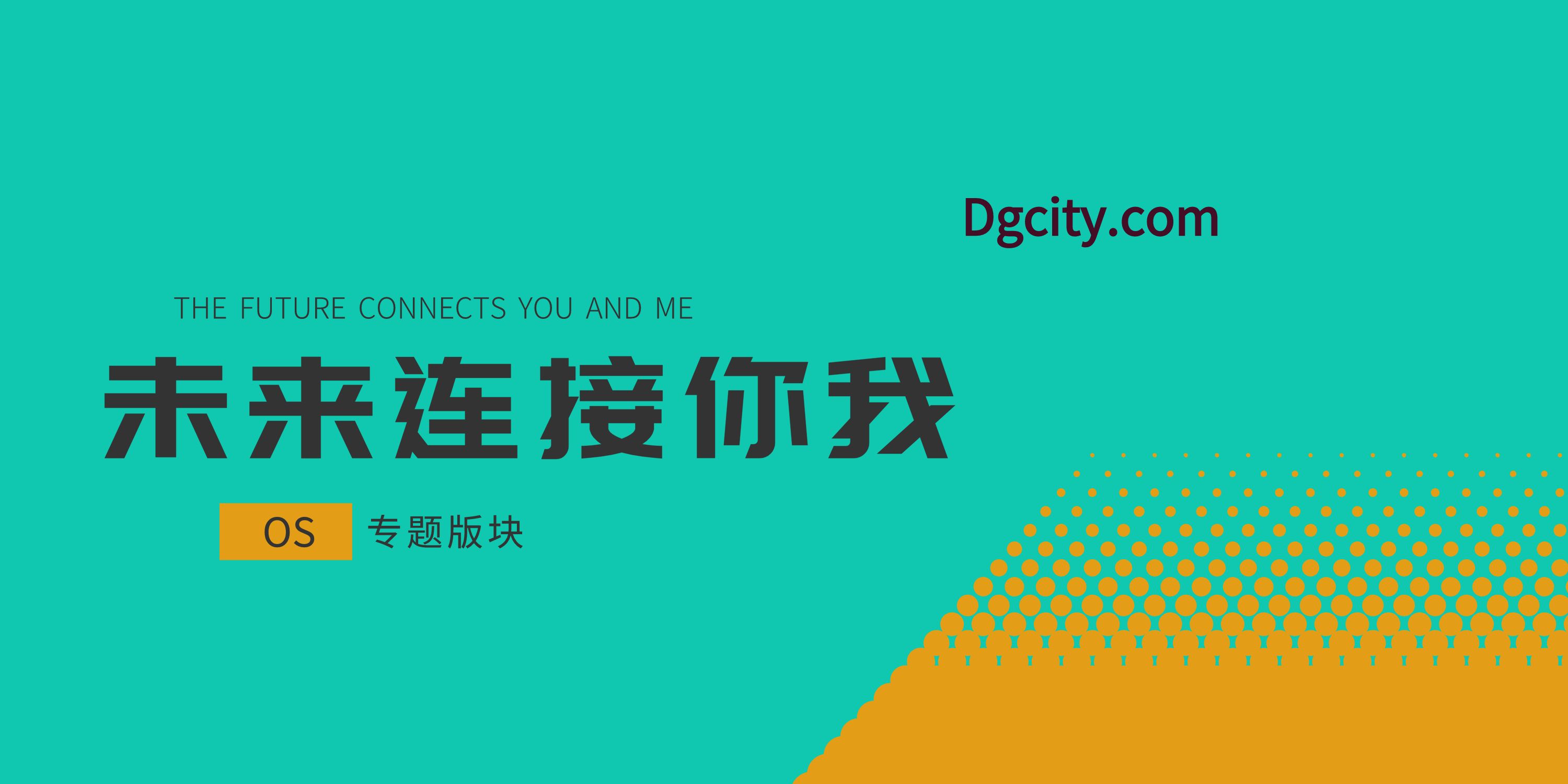
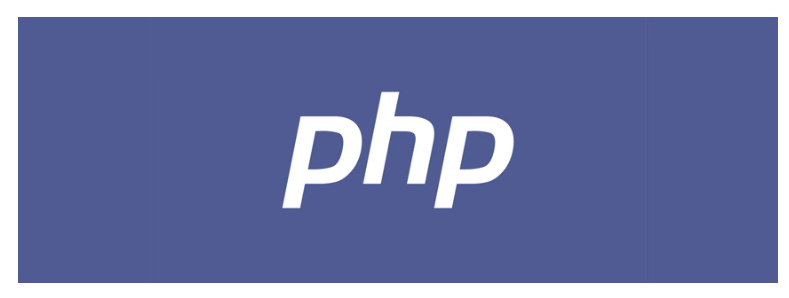


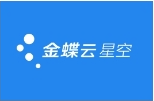
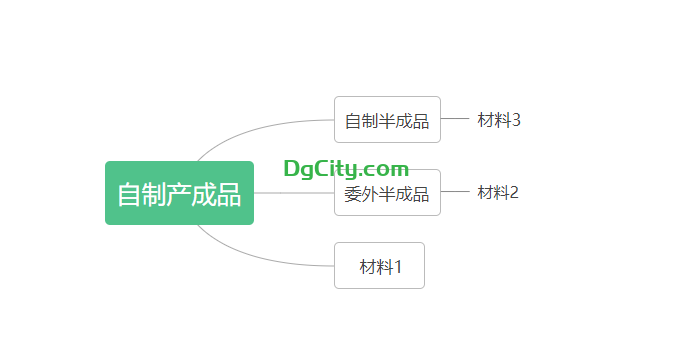
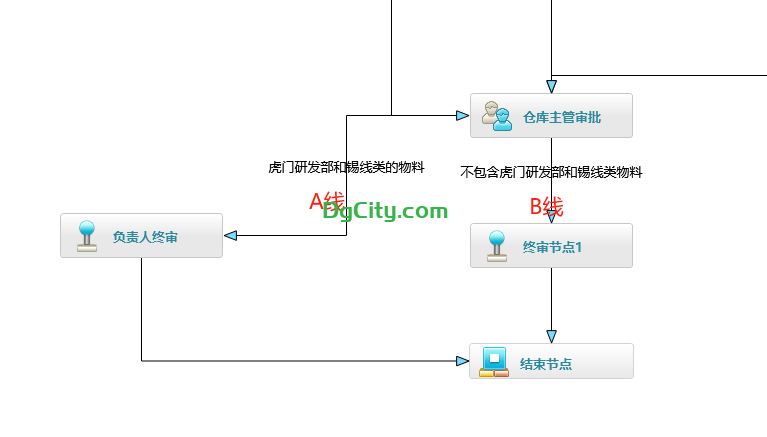













暂无评论内容